
Как переместить фотографии из фотопленки в альбом на iPhone двумя способами

Предположим, вы только что купили новый iPhone 17 и сделали на него много новых фотографий. По умолчанию все фотографии и видео в приложении «Фото» хранятся в папке «Фотоплёнка». Поначалу вам кажется удобным хранить все фотографии и видео в одном месте. Со временем вы обнаружите, что просматривать и использовать нужные изображения, когда там хранятся тысячи фотографий, видео и загруженных изображений, довольно неудобно. Поэтому вы рассматриваете возможность переместить фотографии в альбомы на iPhone, чтобы упорядочить их.
Можно ли переместить фотографию в другой альбом на iPhone? Как переместить фотографии в альбомы на iPhone? В этой статье представлены два проверенных способа.
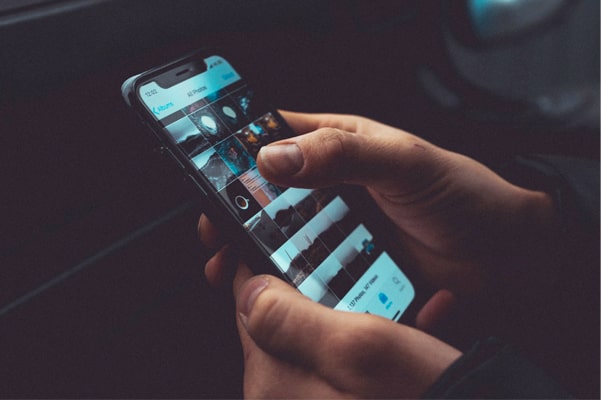
Хотите переместить фотографии с iPhone в альбомы и удалить их из Фотоплёнки? Если вам нужно переместить в альбом лишь небольшое количество фотографий, вы можете сделать это вручную через встроенное приложение «Фото» на iPhone. После перемещения выбранные фотографии из альбомов iPhone исчезнут из Фотоплёнки.
Вот как вручную переместить фотографии из фотопленки в альбомы на iPhone:
Шаг 1. Откройте приложение «Фотографии» на вашем iPhone.
Шаг 2. Нажмите вкладку «Библиотека» внизу > «Выбрать» > нажмите и удерживайте нужные миниатюры фотографий или видео > нажмите значок «Поделиться» > выберите из списка опцию «Добавить в альбом».
Шаг 3. Нажмите на альбом, в который хотите переместить фотографии. Все выбранные фотографии будут перемещены в этот альбом. Если подходящего альбома нет, нажмите «Новый альбом», чтобы создать новый, и дайте ему название.
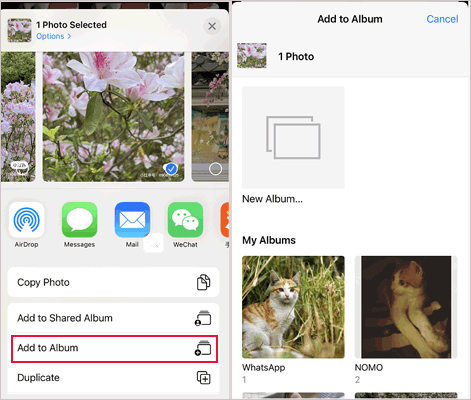
Если вам нужно упорядочить большое количество фотографий, их ручное перемещение может занять много времени. В этом случае вы можете использовать профессиональный инструмент управления данными iPhone — iPhone Photos Manager — для пакетного перемещения фотографий из фотоплёнки в альбом. В качестве менеджера фотографий он позволяет выполнять различные действия с фотографиями, включая создание альбомов, удаление ненужных фотографий, перемещение между альбомами и многое другое.
Основные возможности iPhone Photos Manager:
Вот как можно переместить фотографии в альбом на iPhone партиями:
01 После установки и открытия программы на компьютере подключите iPhone к ПК с помощью USB-кабеля.

02. Нажмите «Фотографии» слева, просмотрите и выберите фотографии, которые хотите переместить. Затем нажмите значок панели инструментов в правом верхнем углу > нажмите «Добавить в альбом» > выберите нужный альбом для сохранения фотографий.
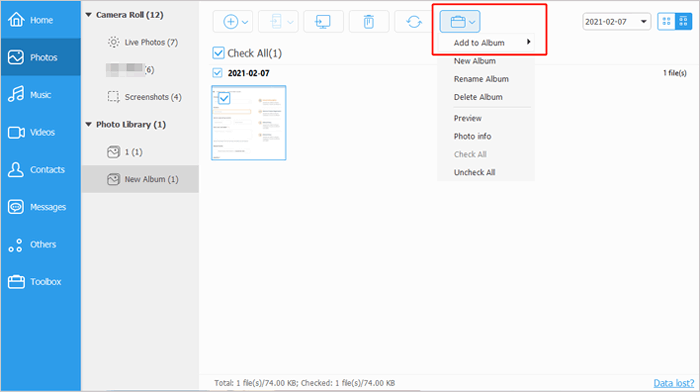
Если вы новичок в использовании iPhone, вам наверняка будет интересно узнать не только о том, как переместить фотографии из фотоплёнки, но и о других полезных приёмах работы с фотоальбомами. Чтобы помочь вам лучше разобраться в фотоальбомах, мы приводим следующие примеры их использования.
1. Как создать альбом на iPhone?
Откройте приложение «Фотографии» на iPhone > выберите вкладку «Альбомы» > нажмите значок «+» > выберите «Новый альбом» или «Новый общий альбом» из предложенных вариантов > дайте название альбому > нажмите «Сохранить» > выберите фотографии, которые хотите добавить > нажмите «Готово».

2. Как переименовать, удалить и изменить порядок существующих альбомов на вашем iPhone?
Запустите приложение «Фотографии» на iPhone > нажмите вкладку «Альбомы» > «Просмотреть все» > «Изменить».

3. Как сортировать фотографии в альбоме на iPhone?
Откройте приложение «Фото» на iPhone > нажмите вкладку «Альбомы» > выберите один альбом > нажмите на три точки > нажмите «Сортировать». Вы можете сортировать фотографии и видео в альбоме от самых новых к самым старым и наоборот.
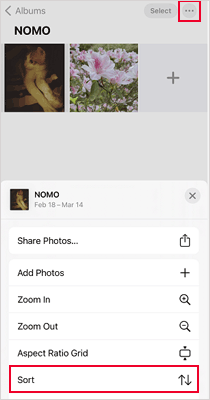
4. Как организовать альбомы по папкам на iPhone?
После открытия приложения «Фотографии» нажмите «Альбомы» > выберите значок «+» > выберите «Новая папка» > дайте имя папке > нажмите «Сохранить» > откройте папку > нажмите «Изменить» > коснитесь значка «+», чтобы создать новые папки или альбомы внутри папки.
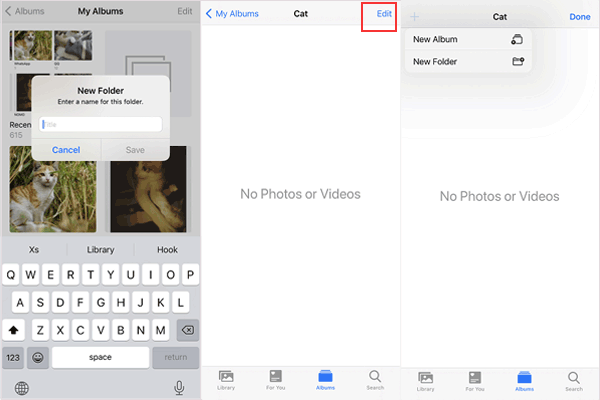
Вы можете быстро решить, как переместить фотографии в альбомы на iPhone в соответствии со своими потребностями. Если у вас мало фотографий для переноса в альбом, вы можете вручную переместить их из приложения «Фото». Это удобно и просто. Если же у вас большой объём фотографий из Фотоплёнки, которые нужно упорядочить по альбомам, вы можете использовать Менеджер фотографий iPhone , чтобы сделать это быстро. Он простой, быстрый и безопасный в использовании.
Между тем, если у вас есть что нам рассказать, пожалуйста, расскажите нам в комментариях.
Статьи по теме:
Как перенести фотоальбомы с iPhone на компьютер тремя способами?
Как поделиться альбомом iPhone с Android : 4 полезных метода
[Ответ дан] Занимают ли общие альбомы место в хранилище iPhone/iCloud?
Как исправить ошибку «Общий альбом не отображается»: 9 простых и эффективных методов





